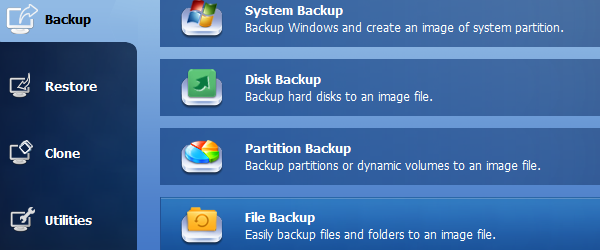
miễn phí sao lưu tốt nhất - Aomei
Sao lưu có lẽ là hoạt động quan trọng nhất đối với an ninh.
Đáng tiếc là không phải tất cả làm sao lưu như họ cần, và cuối cùng mất dữ liệu của chúng tôi, thường mà không thể phục hồi.
Tại sao lại sao lưu - Chương trình sao lưu miễn phí tốt nhất - AOMEI
- Để giữ cho dữ liệu an toàn khỏi bị hỏng ổ cứng
- Để an toàn trong trường hợp dữ liệu của chúng tôi được mã hóa bởi một ransomware
- Vì vậy, chúng tôi có thể quay lại làm việc nhanh chóng trong trường hợp có lỗi phần mềm
- Bảo vệ chống nhiễm trùng phần mềm
Bảo mật tốt nhất trong trường hợp nhiễm ransomware - Chương trình sao lưu miễn phí tốt nhất - AOMEI
Sao lưu là vũ khí tốt nhất để bảo vệ trong trường hợp nhiễm ransomware.
Ai biết được, một ransomware là một loại phần mềm độc hại ẩn trong một con sâu, Trojan hay một chiếc xe ảo khác, trong đó mã hóa máy tính bị nhiễm các file.
Trong Wannacry hướng dẫn, tôi đã giới thiệu như thế nào một nhiễm ransomware, và chúng tôi rơi vào cái bẫy này như thế nào một cách nhanh chóng.
chuyên dụng Hướng dẫn ransomware của
Cùng với cuộc tấn công DDoS, ransomware trang web là một trong những mối đe dọa lớn nhất của thời đại kỹ thuật số. Do đó, điều quan trọng để hiểu hiện tượng này.
Nhiễm trùng sống với muốn khóc ransomware và phương pháp bảo vệ
Làm thế nào để một máy tính bị nhiễm Trojan crypto LOCKY
tấn công WEBCAM - DDoS tấn công và làm thế nào để sử dụng là gì
Chương trình sao lưu miễn phí tốt nhất - hướng dẫn AOMEI
Aomei là một chương trình sao lưu cho Windows. Chương trình này có nhiều phiên bản, nhưng miễn phí là rất có thẩm quyền và vì vậy tôi muốn giới thiệu với bạn.
Giao diện rất đơn giản và rất dễ hiểu. Tôi có thể nói rằng rất nhiều giống Acronis True ImageTuy nhiên, một vài phiên bản trước.
Bạn có thể làm gì với AOMEI - Chương trình sao lưu miễn phí tốt nhất
Ngay cả phiên bản miễn phí cung cấp đủ các tính năng Aomei chúng tôi để chúng tôi có thể thực hiện công việc mà không có giới hạn.
Tính năng sao lưu, khôi phục và sao chép
1. Hệ thống sao lưu
2. Sao lưu toàn bộ một đĩa
3. phân vùng sao lưu
4. backup files
5. Đồng bộ hóa các file hoặc thư mục
6. system restore
7. phổ khôi phục
8. Sao chép đĩa
9. Hệ thống nhân bản (phiên bản pro)
phân vùng Clone 10
chức năng quan trọng khác nhau và các thiết lập
1. Xác minh hình ảnh sao lưu
2. Tạo đĩa khởi động hoặc USB cho việc phục hồi
3. hình ảnh sao lưu thăm dò
4. hình ảnh giao phối với nhau sao lưu (phiên bản Pro)
5. Nhập Cấu hình / Export
6. công cụ PXE Boot Aomei (phiên bản pro)
7. thiết lập nén sao lưu
8. Sao lưu tách (chia thành sao lưu nhỏ hơn)








Đừng đi video clip
Ở đây đi. Cho khởi động lại trình duyệt của bạn.
Tôi muốn xem thêm! Làm thế nào tạo sao lưu và quá trình phục hồi sau đó nếu Windows không phải là pormeste. Sẽ rất thú vị!
Nó hình cài đặt Martens bên ngoài?
Cảm ơn
Sẽ rất thú vị khi xem trong clip "sương mù phương tiện có thể khởi động" và có thể là cách khôi phục khi cửa sổ không còn bị treo. Cảm ơn bạn trước.
Tôi muốn nhìn thấy bản thân mình giải thích thêm về chương trình, đặc biệt là làm thế nào để tạo ra một tình hình môi trường khởi động khi Windows không khởi động.
Bạn làm một công việc tốt! Cảm ơn !.
Đó là tốn thời gian.
và tôi hy vọng continuarea.m được khởi động quan tâm từ một khôi phục hdd bên ngoài trong trường hợp thất bại của hdd laptop
Xin chào Cristian, rất tốt hướng dẫn, cảm ơn bạn !!
Tôi có một số câu hỏi:
1. Sao lưu để làm đầu tiên trên máy tính của bạn và sau đó chuyển nó vào một ổ đĩa cứng gắn ngoài?
2. Sau khi vượt qua thời gian như thế nào thêm những thay đổi mới trong hệ thống hoặc các tài liệu sao lưu mà chúng tôi đã làm trong bản sao lưu đầu tiên? mà không khôi phục tất cả các bản sao lưu lại từ đầu để chiếm bộ nhớ của tôi. Điều đó sẽ kết nối ổ cứng bên ngoài và là một bản cập nhật nút? hoặc để phần mềm máy tính sao lưu được cập nhật liên tục nó (mà không biết làm thế nào để làm) và sau đó lưu nó bất cứ lúc nào trên HDD bên ngoài để được an toàn?
Cristi Cảm ơn!
Tôi trả lời như phần mềm sử dụng sao lưu cũ:
1-2. đường dẫn nơi lưu backup chúng tôi cung cấp cho bạn khi bạn muốn thực hiện một bản sao lưu.
Sau khi bạn đã tạo ra bản sao lưu đầu tiên bạn có thể tạo một từ dãy đưa cho bạn sao lưu khác. Mặc định (không cần thiết sử dụng không gian đĩa cứng sao lưu tiếp theo sẽ chỉ chứa những gì ngoài các bản sao đầu tiên = gia tăng).
môi trường Boot (Tôi tạo ra đĩa CD) bạn tạo sau khi bạn cài đặt phần mềm Aomei đơn Backuper.
Sau đó tạo ra bản sao lưu đầu tiên của họ và bạn làm nó thường xuyên.
Sao lưu có thể được thực hiện trong phần mềm (có liên quan đến việc đi vào Windows của mình) hoặc khởi động.
Làm thế nào? Đơn giản. Khi hệ thống khởi động vào BIOS và thay đổi đường dẫn mà từ đó để tải hệ thống.
Trong trường hợp của tôi, tôi cung cấp cho CD Backuper Aomei và khởi động. Chọn một bản sao lưu và khôi phục hình.
Đó là một chương trình đã giúp tôi rất nhiều lần khi các cửa sổ đã Misfire.
todo backup Tôi nghĩ nó tốt hơn… tại sao? chỉ đơn giản là khi cửa sổ khởi động, nó hỏi tôi nếu tôi muốn đi vào công việc sao lưu hay để khởi động cửa sổ… .không cần cd và những thứ khác…. ý kiến của tôi…
Tôi muốn nhìn thấy ý kiến của bạn khi một ransomware sẽ mã hóa sao lưu ảnh hệ thống mặc định của bạn và địa phương. Nếu câu hỏi còn hữu ích để khởi động.
Nó sẽ là thú vị để cho chúng ta thấy làm thế nào để thực hiện khởi động, làm thế nào để khởi động máy tính của bạn và làm thế nào để nhận ra sau đó sao lưu. Cảm ơn bạn đã hướng dẫn này và chúng tôi mong muốn tiếp tục.
Miễn phí chuẩn Aomei sử dụng Backupper dài và khá tốt. System Restore là dễ dàng từ chương trình hoặc từ đĩa CD có thể khởi động nếu Windows không hoạt động gì cả. Khả năng khởi động đĩa CD rất dễ dàng, nói cách khác, thực sự là một chương trình tốt. Phiên bản miễn phí là đủ cho tôi.
Tôi muốn tiếp tục một loạt các hướng dẫn về bakup-aomel đặc biệt là khi chúng ta dính để bắt đầu giành chiến thắng
Tôi đồng ý với bạn, nhưng tôi có một yêu cầu "không đáng kể", có thể, đề cập trong tiêu đề là "nền tảng", chứ không phải ngược lại, nhưng tôi lãng phí thời gian để mở các ứng dụng dành riêng cho Windows chứ không phải Linux mà tôi sử dụng! Cảm ơn bạn rất nhiều cho sự hiểu biết của bạn và tiếp tục thành công !!! 🙂
Xin lỗi vì bài viết sai: nó "không đáng kể" chứ không phải "không đáng kể"! 🙁
Sử dụng Clonezilla, nó cho tất cả các nền tảng (Windows, Linux, Mac).
Daddy ở chương này.
Đừng quên Keriver đó là tất cả miễn phí nhưng nó làm cho sự phục hồi từ một hình ảnh được lưu trên phân vùng khác ..
Dù sao tôi tò mò muốn tiếp tục Aomei này ..
Cám ơn tất cả các hướng dẫn được cung cấp cho bạn!
Tôi giới thiệu và Keriver bạn có thể tìm hướng dẫn về Keriver tìm kiếm trong hộp tìm kiếm ở phía trên bên phải.
Trân trọng. Nếu bạn là tốt bụng, cho thấy nhiều chương trình sao lưu: từ Acronis True Image (từ quan điểm của tôi phiên bản: Acronis True Image Home và Acronis 2011 14.0 2013 16.0 HIT là tốt nhất), Clonezilla, vv EASEUS Todo Sao lưu vv) mà mỗi người dùng để thực hiện một sự so sánh và cuối cùng chọn những gì phù hợp với suy nghĩ. Bafta thêm.
Ice Alinutza, rõ ràng trong hướng dẫn có Windows 10 cài đặt máy ảo và không Linux mà bạn sử dụng nó. Vì vậy, nó là hợp lý rằng Aomei cho Windows và không Linux. Tôi không nghĩ rằng sẽ nhận được để đặt tiêu đề cho nền tảng này được, nếu bạn làm theo một cách cẩn thận hiểu phần nào.
Cảm ơn bạn đã hướng dẫn có giá trị thực hiện. Tôi hỏi nếu chúng ta có thể thấy rằng một trong Norton Ghost không nhiều người biết và sử dụng hoặc những người chưa bao giờ nghe. Tôi biết anh ấy có thể khôi phục lại toàn bộ hệ thống thậm chí đặt trên một live CD Linux hoặc bộ nhớ dính tốt cho những ai không có ổ đĩa quang. Chúng tôi rất mong. Cảm ơn
Cảm ơn cho mọi hướng dẫn bạn làm!
Tôi mong muốn được tiếp tục trình bày những bí ẩn của Aomei:
-Tạo khả năng khởi động đĩa hoặc USB cho việc phục hồi
-clonare
các tập tin hoặc thư mục -sincronizare
-Vv.
Đó là ok! Cảm ơn bạn đã từng hướng dẫn!
Salut!
Tôi hơi lạc đề, nhưng hãy để tôi cho bạn biết lý do: Tôi có một chiếc máy tính khá cũ và tôi đã gặp phải lỗi với bo mạch chủ - nó bị cháy. Trước đây tôi đã sao lưu vào phân vùng C với Acronis. Tôi đã gắn ổ cứng trên một máy tính khác cùng thế hệ với bo mạch chủ khác nhưng có cùng thông số kỹ thuật - ổ cắm, loại ram, v.v. Máy tính khởi động cho đến khi đến cửa sổ yêu cầu bạn chọn cách tiếp tục: chế độ lưu, cấu hình đã biết gần đây nhất, bình thường, v.v. Tôi chọn một biến thể (tôi đã thử tất cả chúng), khởi động lại và đến cùng một cửa sổ sau đó quá trình tiếp tục. Anh ấy không làm gì nữa. Bằng cách tương tự trên ổ cứng khác, tôi đã khôi phục bản sao lưu được thực hiện trước khi bo mạch chủ bị hỏng và sau khi khởi động lại, nó có cùng hành vi. Tôi hiểu rằng các trình điều khiển bo mạch chủ là khác nhau và có thể có nguyên nhân (tôi đã hy vọng vào Windows, kêu gọi các trình điều khiển để cài đặt và sửa chúng).
Có giải pháp nào mà không cần cài đặt lại Windows?
Xin chào Tôi đã cài đặt một 10 wuindow và cài đặt Avast và tôi không thể xóa nó nhưng lam giải quyết nhưng chúng tôi virus 38 virus và không thể blots Tôi đã cài đặt Malvar và vẫn không xoá vĩnh viễn các chương trình của tôi với tôi rằng mọi thứ đều ok và nếu bạn đưa ra một quét hoặc 2 tất cả các phát hiện và những gì có thể tôi không muốn cài đặt wuindowul một lần nữa có thể sửa chữa mà không cần phải cài đặt wuindowul được cài đặt bởi một công ty và đi tôi có thể làm gì để tiết kiệm hoặc những gì chúng tôi có giải pháp bacap thực hiện nhưng không phải bây giờ khi tôi thấy rằng tôi không thể xóa virus và avast.
nếu bạn có thể khôi phục lại một thời gian trước khi có virus
nó sẽ là một hướng dẫn tốt để sao lưu các ứng dụng được cấp phép và khôi phục chúng sau khi cài đặt lại hoặc khôi phục lại Windows 10 từ phân vùng phục hồi. là các ứng dụng không thể cài đặt lại như các ứng dụng từ giveawayoftheday có thể được cài đặt lại bằng phương pháp cổ điển.
Xin chào.
Tôi đã tải xuống phiên bản AOMEI 5.2.0. Nhưng không có Menu, Tiện ích nên tôi không thể tạo
dvd khởi động.
Giúp !!!!!
Xin lỗi, tôi tìm thấy nó trong Công cụ.
Bạn đã thực hiện rất nhiều hướng dẫn về Acronis. Làm thế nào bạn có thể nói Aomei là tốt nhất ???
Aomei PE Builder (nhân tiện nói về Aomei) không hoạt động. Một hướng dẫn được thực hiện không có gì về Aomei PE Builder, khi có rất nhiều phần mềm thực hiện việc USB có khả năng khởi động như thế nào
TÔI ĐÃ SỬ DỤNG HIM THÀNH CÔNG TRONG MỘT THỜI GIAN DÀI, BÂY GIỜ TÔI ĐÃ THAY ĐỔI MÁY TÍNH CỦA MÌNH. TÔI ĐÃ DỰ PHÒNG THÀNH CÔNG Ở PHẦN CỬA SỔ. BÂY GIỜ MÁY TÍNH CỦA TÔI BỊ VIRUSED, TÔI MUỐN KHÔI PHỤC PHẦN C, NHƯNG KHI NÓ ĐẶT LẠI, NÓ KHÔNG BẮT ĐẦU KHỞI ĐỘNG VỚI AOMEI, NHẬN THÔNG ĐIỆP, TRÊN MẶT TRỞ LẠI MÀU ĐEN CÓ THỂ HẤP DẪN VỚI CÀI ĐẶT BIOS CỦA MÁY TÍNH MỚI 0,1)… tải segment: 0x0… system type: 0x0… .sector count: 0x4… .load RBA: 0X4… .boot type: 0 = NO EMULATION… xin một mẹo, cảm ơn bạn rất nhiều !!!
xin lỗi tải RBA: 0X1B
xin lỗi tải RBA: 0X1B